Gli studenti hanno principalmente bisogno di un'app efficace per scrivere i loro compiti presenti in formato PDF e solo app limitate supportano le funzionalità di scrittura. Soprattutto, gli utenti Android incontrano maggiori difficoltà con i file PDF rispetto agli utenti iOS, il che può essere problematico. Se sei un utente Android che vuole sapere come scrivere un PDF su Android, questo articolo è scritto proprio per te. Qui parleremo di un eccezionale strumento PDF, UPDF, che può aiutarti con tutti i problemi PDF.
Parte 1: Come scrivere su PDF su Android?
Scrivere su un documento PDF non è così difficile come sembra. Ci sono due metodi principali con cui puoi scrivere su file PDF a tua scelta. Inoltre, qui puoi trovare il metodo per scrivere in PDF con UPDF per Android:
Windows • macOS • iOS • Android 100% sicuro
1.1 Scrivi su PDF con matita e gomma
Passaggio 1: Avvia UPDF e importa il file
Come prima cosa scarica UPDF sul tuo dispositivo Android da Google Play Store e avvialo. Dall'interfaccia principale di questo strumento, tocca "Tutti i PDF" e poi puoi vedere tutti i file PDF presenti sul tuo dispositivo. Tocca il file di tua scelta per aprirlo.
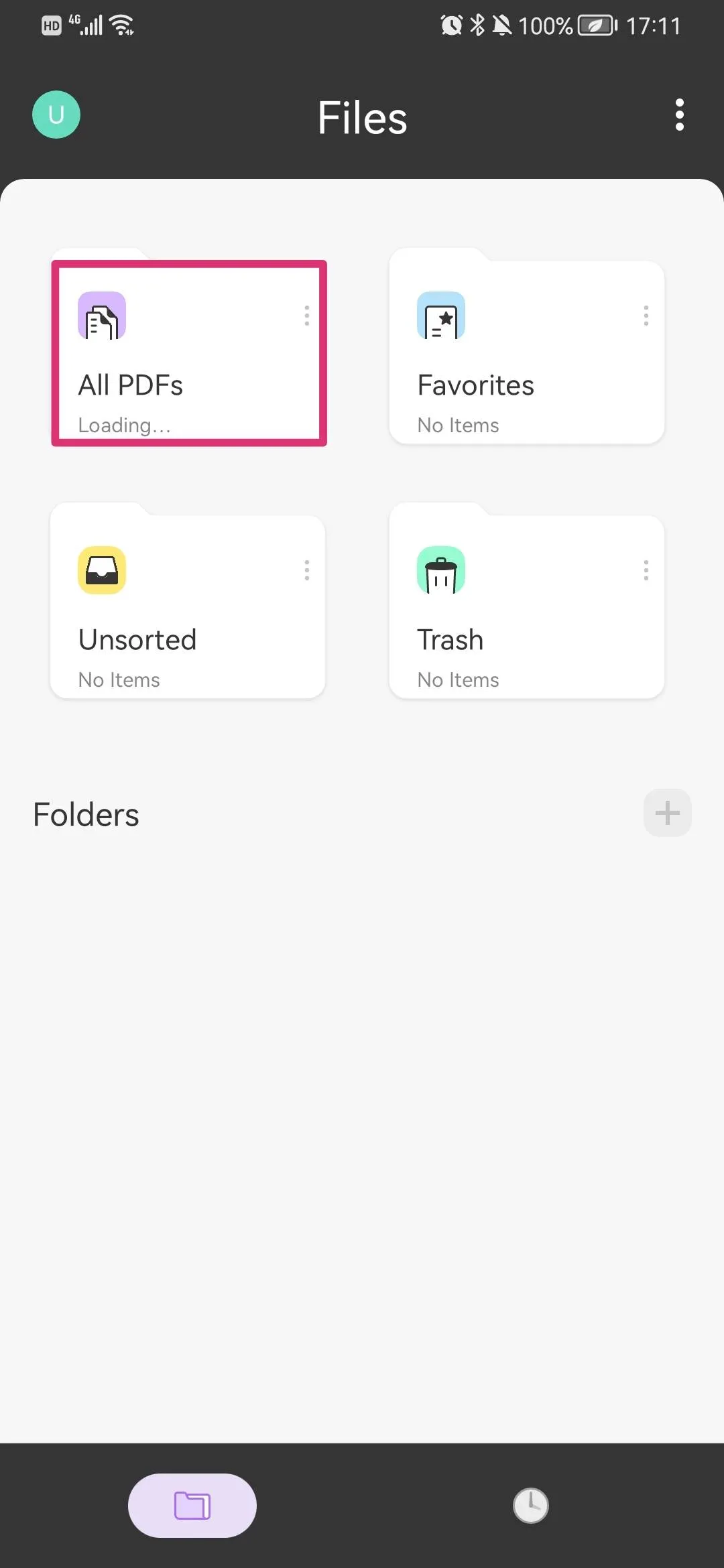
Passaggio 2: Scrivi su PDF con la matita
Successivamente, accedi alla modalità "Modifica" dal pannello sopra e seleziona "Matita." Qui vedrai più opzioni per le matite e potrai scegliere in base alle tue esigenze.
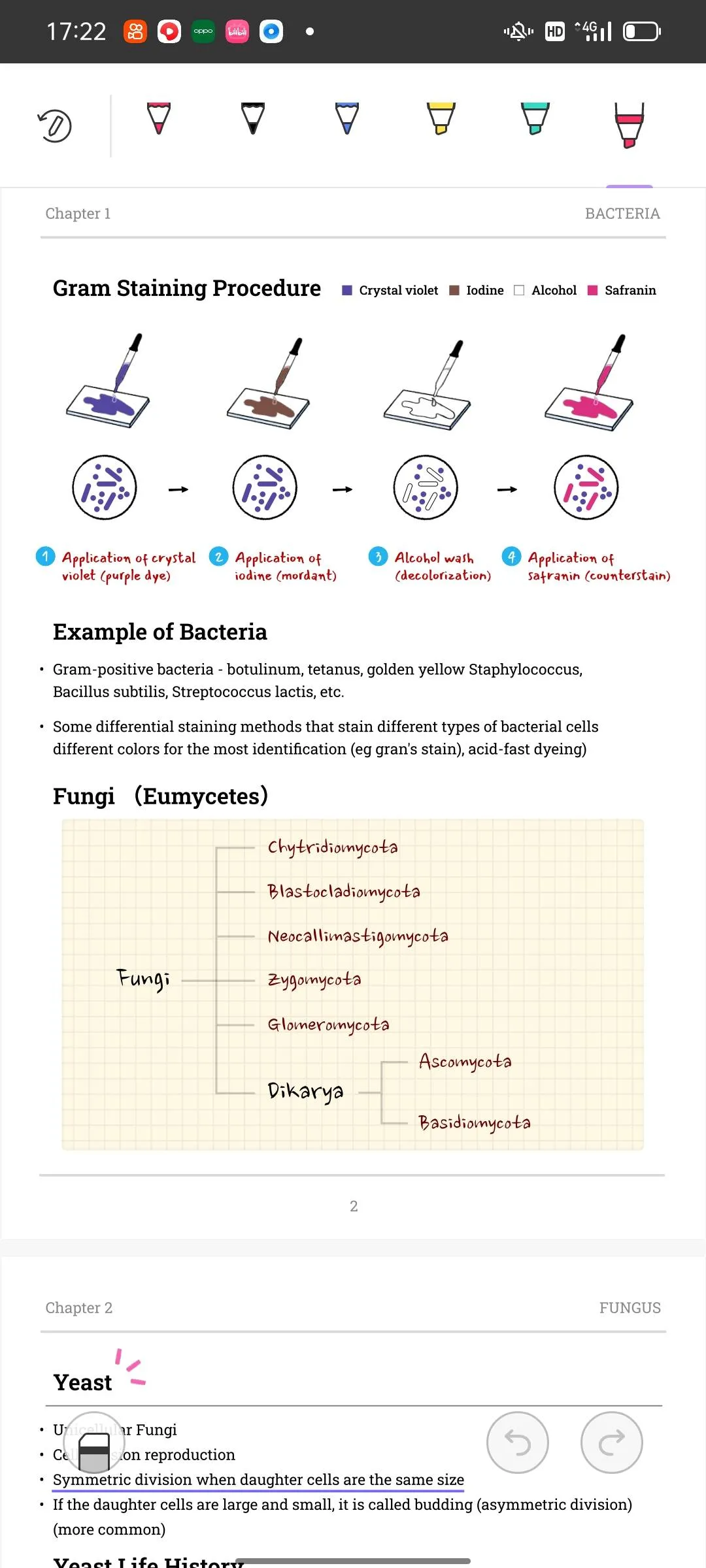
Passaggio 3: Personalizza le proprietà della matita
Una volta deciso quale matita utilizzare, tienila premuta per un secondo e vedrai una finestra di richiesta sullo schermo. Da qui, puoi personalizzare i colori, la trasparenza e lo spessore della matita selezionata. Dopo aver personalizzato la matita, tocca sullo schermo per tornare al file PDF e disegna la figura o il testo desiderato in qualsiasi punto del file.
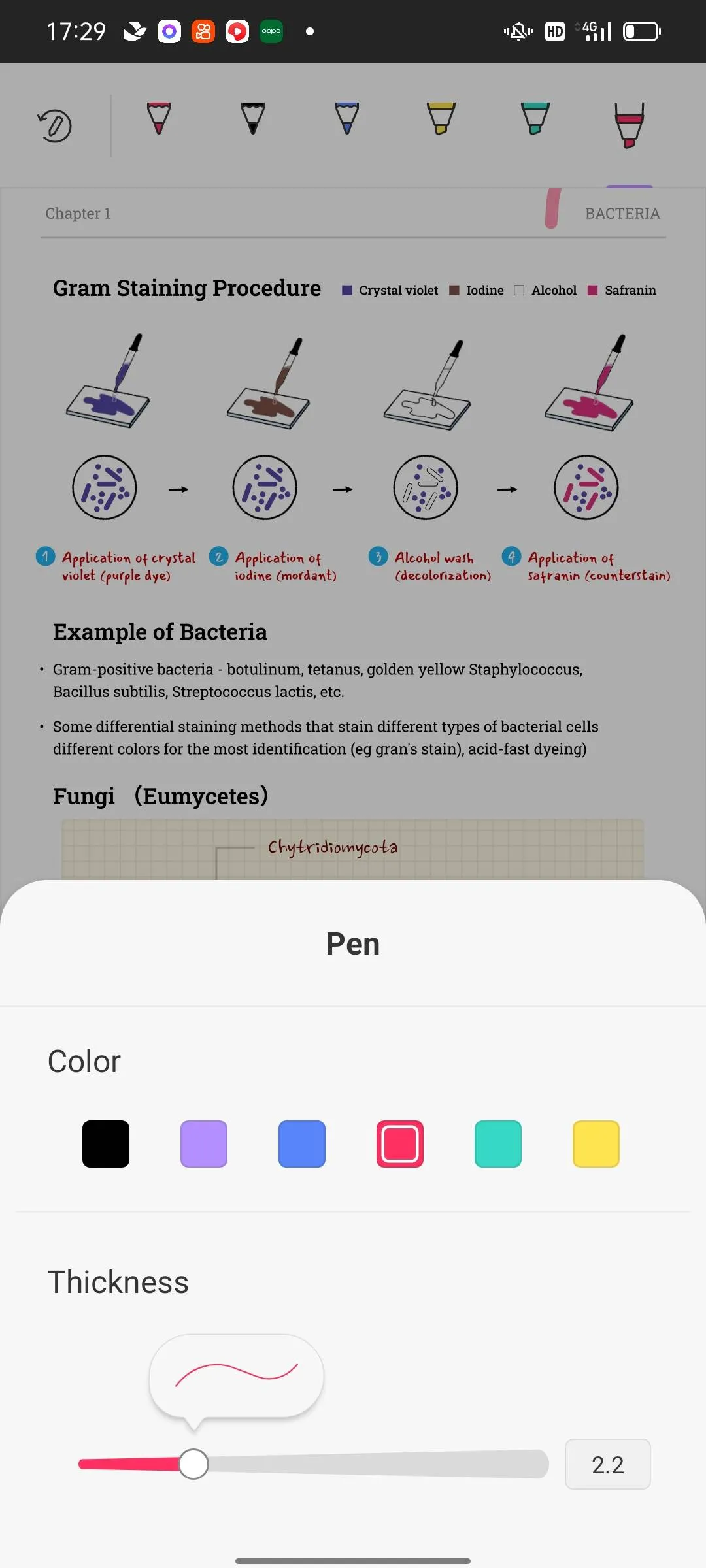
Passaggio 4: Cancella il disegno con la gomma
Nel caso in cui tu abbia disegnato la cosa sbagliata su un PDF, non c'è bisogno di farsi prendere dal panico. Vedrai l'icona "Gomma" in basso a sinistra della finestra. Selezionala e spostala sul disegno che vuoi rimuovere.

Passaggio 5: Personalizza il commento in un PDF
Puoi personalizzare i commenti aggiungendo note adesive. Per farlo, torna alla modalità "Modifica" e aggiungi commenti nel tuo PDF per un secondo. In questo modo, vedrai tutte le opzioni come modifica del contenuto, modifica dello stile e copia del contenuto. Seleziona l'opzione di tua scelta per gestire i commenti in un PDF di conseguenza.
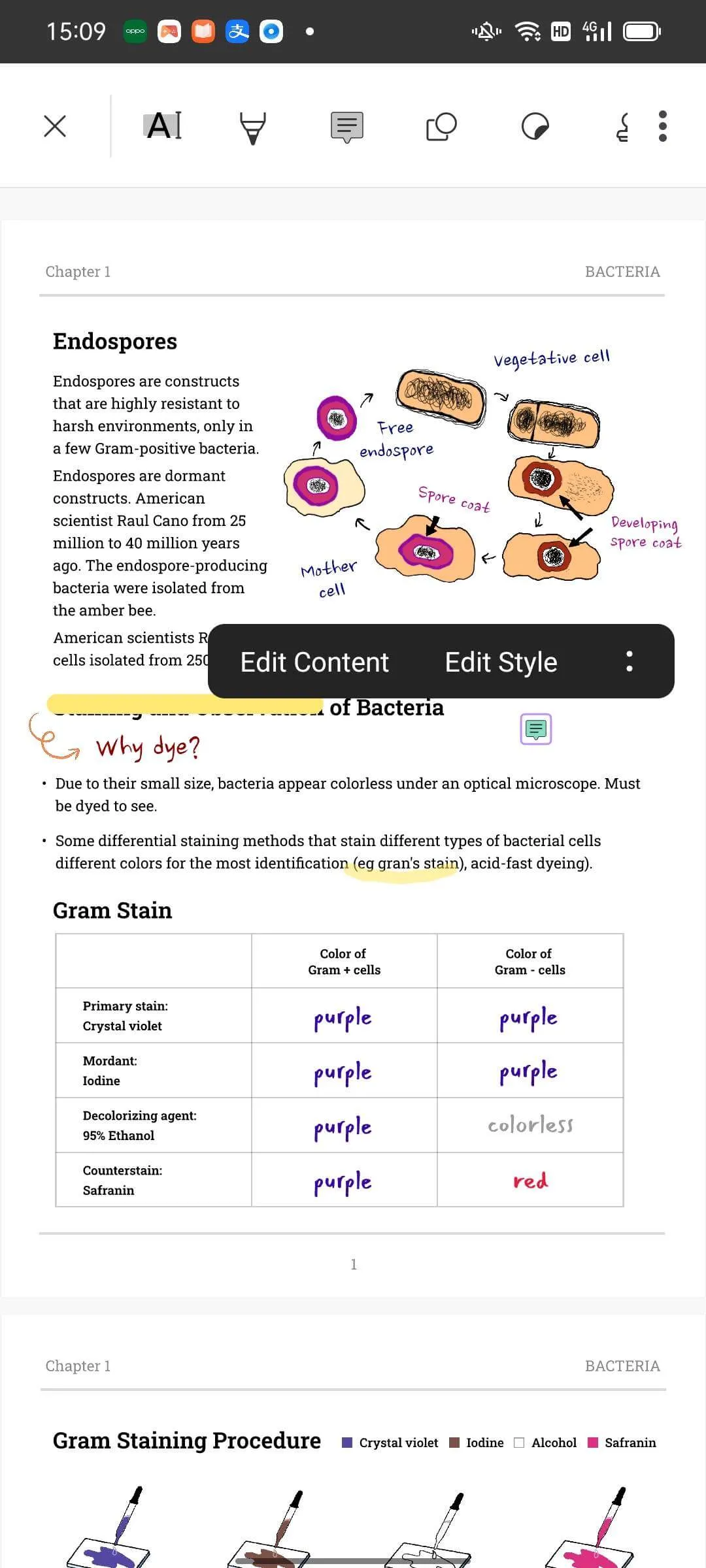
1.2 Disegna su PDF con le forme
Passaggio 1: Seleziona la forma
Per disegnare forme in un file PDF, apri il pannello "Modifica" e seleziona l'icona "Forma" da qui. Qui vedrai tutte le forme incorporate e potrai scegliere quella che preferisci. Prima di selezionare, tieni premuta la "Forma" per un secondo: puoi personalizzare bordo, colore di riempimento, spessore e trasparenza.
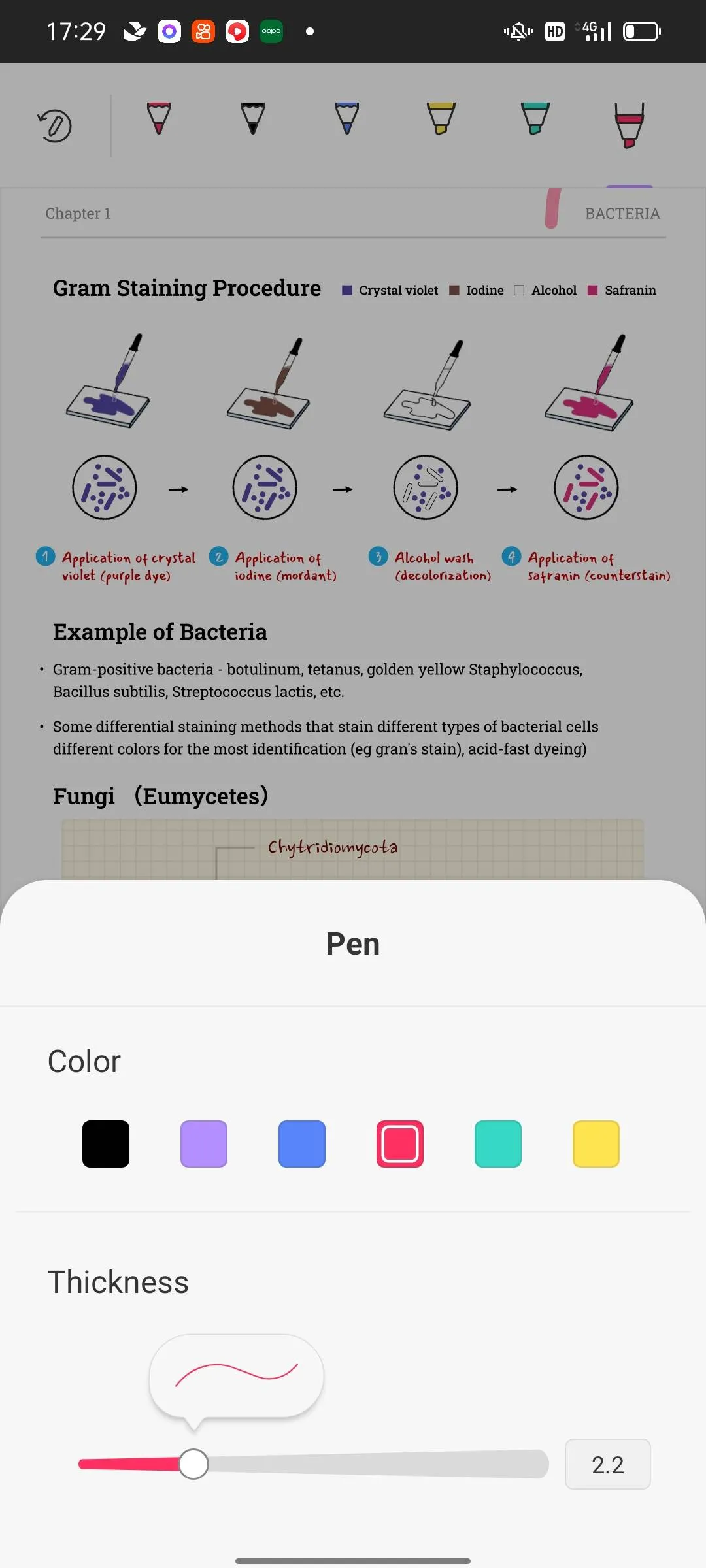
Passaggio 2: Salva il PDF finalizzato
Una volta terminata la scrittura su PDF, torna indietro dal pannello "Modifica" e tocca i "Tre puntini" dal pannello sopra. Quindi, tocca l'opzione "Salva" e il file modificato verrà salvato sul tuo dispositivo.
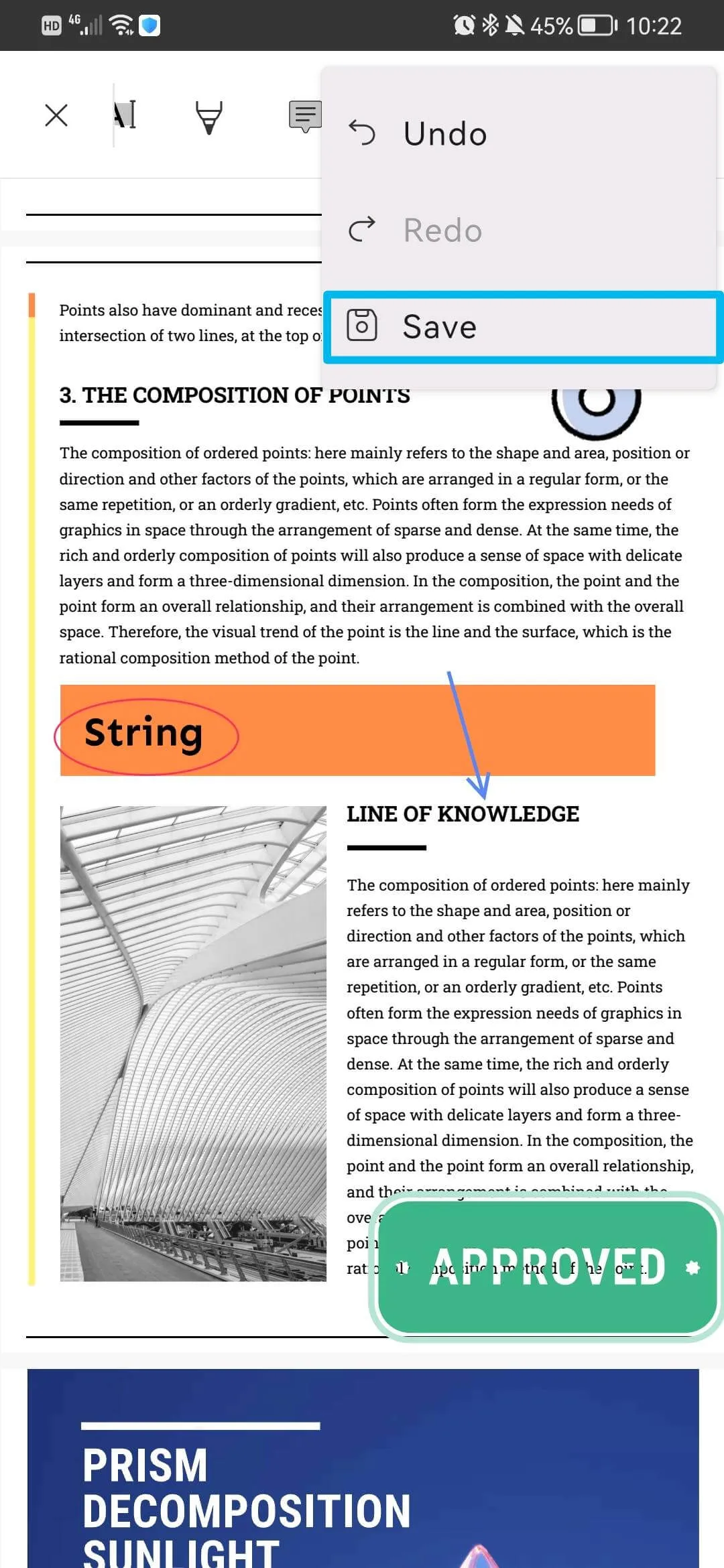
Il processo è semplice, vero? Allora non esitate a scaricare UPDF gratuitamente!
Windows • macOS • iOS • Android 100% sicuro
Parte 2: Perché UPDF è la migliore app per scrivere su PDF Android?
Ecco alcuni dei vantaggi di UPDF:
1. Prezzi
È uno degli strumenti più apprezzati e convenienti. Ogni caratteristica di questo strumento comprende i migliori motori tecnologici in modo da poter dare una prospettiva professionale al PDF. Il Piano Annuale costa 29,99€ all'anno, mentre quello a vita costa 49,99€.
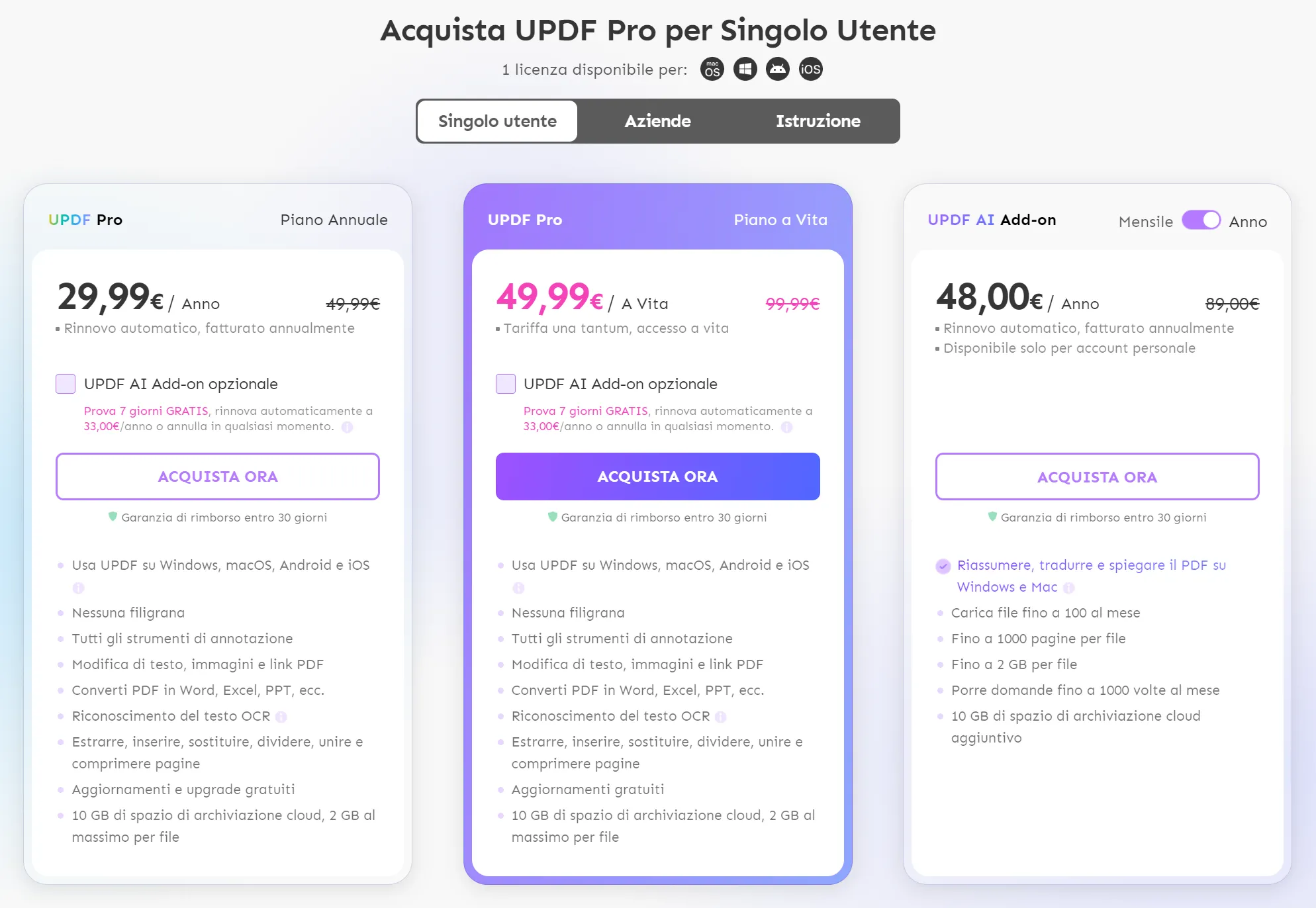
2. Velocità Sfolgorante
Dalla scrittura su un PDF alla sua modifica, ogni caratteristica di questo strumento è eccezionale. Può funzionare abilmente su dispositivi Android e non è necessario padroneggiare alcuna abilità per modificare i file PDF. I motori tecnologici di questo strumento comprendono una velocità incredibile, in modo da poter svolgere qualsiasi attività in un minuto. Inoltre, è uno strumento offline che funziona in modo efficiente anche senza una connessione Internet.
3. Una licenza per 4 piattaforme
Poiché questo articolo si concentra sui dispositivi Android, c'è un punto che dovresti sapere. Quando acquisti una licenza di UPDF, puoi utilizzarla su diverse piattaforme come Mac, Windows, iOS e Android senza problemi. La cosa più importante è che questo strumento ha sempre prestazioni stabili, che tu stia lavorando su un PC o su un dispositivo mobile,

4. Interfaccia intuitiva
L'interfaccia gioca un ruolo cruciale nel rendere uno strumento più competitivo e assistivo. L'interfaccia utente di UPDF è molto ben organizzata, quindi puoi utilizzare ogni funzionalità di questo strumento senza intoppi. Soprattutto, l'interfaccia utente aiuta anche rapidamente gli utenti a passare da una funzionalità all'altra. Quindi, puoi dire che ha un altro punto in più che mostra la maggiore funzionalità di questo strumento.
Parte 3: Cos'altro può fare UPDF per Android oltre a scrivere su PDF?
Puoi utilizzare questo strumento per rendere i PDF più compatibili e coinvolgenti. Alcune delle cose assistive che UPDF per Android può fare per i suoi utenti sono elencate qui:
- Annota PDF: le annotazioni sono una caratteristica molto importante che ogni strumento PDF dovrebbe avere. Questo strumento può soddisfare questa query ogni volta che un utente si chiede come digitare un PDF sul telefono. Con questo strumento PDF, puoi usare strumenti di annotazione PDF su Android, come evidenziazione, sottolineatura, barrato e linea ondulata. Questo editor PDF supporta anche la funzione timbri e adesivi, in modo da poterli aggiungere ovunque nel PDF.
- Layout di pagina: Questo strumento mette sempre al primo posto le esigenze dell'utente, motivo per cui offre diverse opzioni di layout di pagina per te quando leggi PDF su Android. Ci sono due opzioni principali per i layout di pagina: Pagina singola e Due pagine. Puoi sceglierne uno secondo le tue esigenze.
- Informazioni sul documento: Utilizzando questo strumento, puoi vedere tutte le informazioni sul tuo PDF in un unico posto. Questo strumento visualizza informazioni come il nome, il tipo, la dimensione, la modifica e la posizione di un PDF. Inoltre, anche la versione del PDF, il numero di pagine, le dimensioni della pagina, le parole chiave, la data e il software di codifica possono essere analizzati con questo editor PDF.
Parte 4: FAQ sulla scrittura su PDF per Android
1. Posso aggiungere testo su un PDF su Android?
Sì, puoi scrivere testo su un file PDF utilizzando il fantastico strumento denominato UPDF. È la migliore app PDF per gli utenti Android perché offre una procedura semplice per scrivere su PDF.
2. Quale app Android ti consente di scrivere in PDF?
UPDF è un'applicazione che consente all'utente di scrivere su file PDF. Non solo la scrittura, ma puoi anche aggiungere diversi tipi di annotazioni in un file PDF utilizzando questo strumento.
3. Come disegnare su un PDF su Android?
Per disegnare su un PDF su un dispositivo Android puoi utilizzare UPDF. Apri il tuo file PDF con UPDF sul tuo dispositivo Android e seleziona l'opzione forme dal pannello sopra. Prima di disegnare, puoi anche personalizzarlo modificando il bordo, il colore, lo spessore e la trasparenza della forma.
4. Posso scrivere a mano su un PDF su Android?
Sì, scrivere a mano su un PDF su un dispositivo Android non è così difficile come sembra. A tale scopo, è possibile utilizzare un eccezionale editor PDF denominato UPDF. Inoltre, se hai scritto qualcosa di sbagliato in un PDF, questo strumento ti consente di rimuoverlo utilizzando la sua funzione Gomma.
Conclusioni
Come afferma questo articolo, scrivere in PDF sulla piattaforma Android può essere molto semplice se si utilizza uno strumento affidabile come UPDF. Questo strumento funziona perfettamente con i dispositivi Android e non c'è nulla di cui preoccuparsi per quanto riguarda una connessione Internet lenta. Soprattutto, offre piani tariffari molto convenienti e puoi selezionare il piano che preferisci senza alcun problema.
Windows • macOS • iOS • Android 100% sicuro
 UPDF
UPDF UPDF per Windows
UPDF per Windows UPDF per Mac
UPDF per Mac UPDF per iPhone/iPad
UPDF per iPhone/iPad UPDF per Android
UPDF per Android AI Assistant Online
AI Assistant Online AI Assistant
AI Assistant Chattare con PDF
Chattare con PDF Chattare con l'immagine
Chattare con l'immagine Guida per l'utente su AI
Guida per l'utente su AI Tutorial su AI
Tutorial su AI FAQ su IA
FAQ su IA Leggi PDF
Leggi PDF Converti PDF
Converti PDF UPDF Cloud
UPDF Cloud Batch PDF
Batch PDF Annota PDF
Annota PDF Organizza PDF
Organizza PDF Comprimi PDF
Comprimi PDF AI Assistant
AI Assistant Modifica PDF
Modifica PDF OCR PDF
OCR PDF Compila PDF
Compila PDF Proteggere PDF
Proteggere PDF Guida Utente
Guida Utente Specifiche tecniche
Specifiche tecniche Domande Frequenti
Domande Frequenti Contattaci
Contattaci Blog
Blog Area News
Area News Recensioni di UPDF
Recensioni di UPDF Sconto istruzione
Sconto istruzione Cosa c'è di nuovo
Cosa c'è di nuovo Programma di affiliazione
Programma di affiliazione Diventa Rivenditore
Diventa Rivenditore Modelli
Modelli












